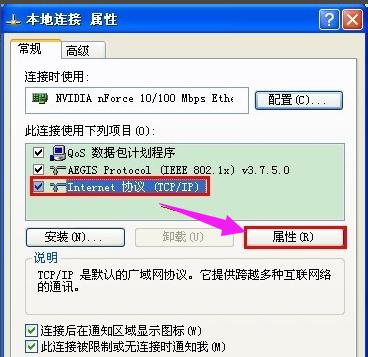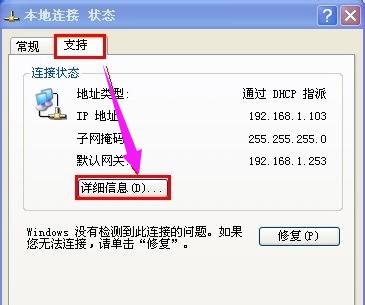电脑本地连接受局限或无连接如何办,教您处理方法
发布时间:2022-05-05 文章来源:xp下载站 浏览: 62
|
Windows 7,中文名称视窗7,是由微软公司(Microsoft)开发的操作系统,内核版本号为Windows NT 6.1。Windows 7可供家庭及商业工作环境:笔记本电脑 、平板电脑 、多媒体中心等使用。和同为NT6成员的Windows Vista一脉相承,Windows 7继承了包括Aero风格等多项功能,并且在此基础上增添了些许功能。 本地连接受限制或无连接这样的问题我们经常碰到,本地连接受限制或无连接的提示是任务栏的本地连接图标上面出现黄色感叹号!遇到本地连接受限制或无连接的问题怎么办呢? 小编用过好多方法试过成功,因此在这里小编就来为大家分享解决办法! 电脑本地连接受限或无连接就是有网络,但是连接网络超时或者无法连接上网络的情况,这种情况可能是由于连接的人太多导致IP地址发生了改变.那该怎么办呢?就让小编教大家电脑本地连接受限制或无连接的解决方案吧! 电脑本地连接受限制或无连接怎么办 右键点击“我的电脑”, 然后点击“属性”
本地连接电脑图解1 右键点击“本地连接”, 然后点击“修复”选项
无连接电脑图解2 等待修复完成 , 一般修复之后就可以解决本地连接受限制或无连接的问题
本地连接电脑图解3 方法二: 打开网上邻居!!然后右键点击本地连接, 然后点击“停用”按钮!
受限制电脑图解4 停用之后在右键点击“本地连接”!然后在点击“启用按钮”
电脑电脑图解5 方法三: 进入网上邻居,然后右键点击“本地连接”,然后选择属性
电脑电脑图解6 选择“Internet 协议”, 然后点击“属性按钮”
受限制电脑图解7 选择自动获取IP地址, 然后点击确定。 然后重启电脑
本地连接电脑图解8 方法四: 先记清楚电脑的DNS 进入网上邻居, 双击本地连接!然后切换到支持。 然后点击“详细信息”按钮!!
无连接电脑图解9 可以看到DNS地址,记住DNS和默认网关的地址。
本地连接电脑图解10 点击“开始”,然后点击“运行”,然后输入CMD。 然后确认,
受限制电脑图解11 进入到IP设置页面, 这里DNS 和 默认网关输入电脑刚刚查询的。 要改变的地方就是IP地址,IP地址修改为:192.168.1.*** , 其中我标记的*** 输入1-255的数字! 前面的不变。 输入之后点击确定
无连接电脑图解12 以上就是电脑本地连接受限制或无连接的解决方法了。 Windows 7简化了许多设计,如快速最大化,窗口半屏显示,跳转列表(Jump List),系统故障快速修复等。Windows 7将会让搜索和使用信息更加简单,包括本地、网络和互联网搜索功能,直观的用户体验将更加高级,还会整合自动化应用程序提交和交叉程序数据透明性。 |